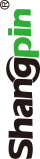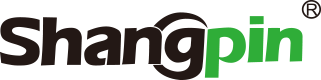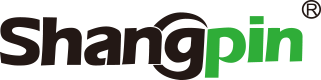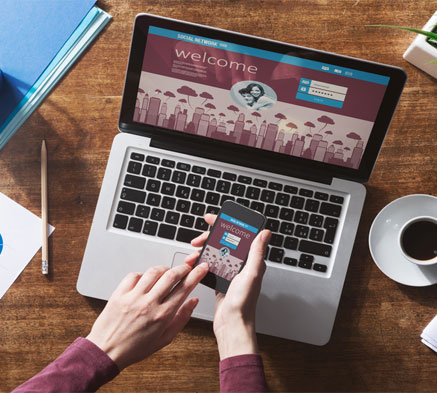如何安装虚拟机和使用方法
虚拟机作用简单介绍:
它使你可以在一台机器上同时运行二个或更多Windows、DOS、LINUX系统。与“多启动”系统相比,虚拟机技术采用了完全不同的概念。多启动系统在一个时刻只能运行一个系统,在系统切换时需要重新启动机器。虚拟机是真正“同时”运行,多个操作系统在主系统的平台上,就象标准Windows应用程序那样切换。而且每个操作系统你都可以进行虚拟的分区、配置而不影响真实硬盘的数据,你甚至可以通过网卡将几台虚拟机用网卡连接为一个局域网,极其方便。比如新系统发布了,想测试一下效果,又怕安装系统后出现问题,来回重装麻烦,怎么办?虚拟机可以帮你解决烦脑。
使用前准备:
1:下载好VMware(下载方法和地址在下面)
2:准备好你需要安装的虚拟操作系统的iso文件包,比如我的是xp3的,当然还支持win7,linux等等,很多…。
好吧,开始了!
首先,我用的书VMware虚拟机安装软件!其实还有很多虚拟机安装软件,比如Virtual Box和Virtual PC等等,安装与使用都大同小异,我用的是VMware而已,大家可以下载自己喜欢的,VMware本是收费的,但是,嘿嘿,大家都喜欢免费破解吧,嘿嘿,VM7.0汉化破解版下载地址,并且这个下载后是自动激活的哦:
下载地址一:点击下载 下载地址二:点击下载
如不能实现自动注册,下面提供部分VMware workstation注册码(全部都可以使用,亲测):
ZZ5TK-40X55-H8EVP-WMYGV-W2UR0
UC5E8-FMD4N-081HQ-LMMQX-M60R0
AC780-0EE0J-H80UP-0DZQV-ZYAFD
UF1WH-26E9N-H8DHY-HDXGG-XG2E6
CA3X2-2TD5K-0845P-25WNT-YQKGD
安装说明:
1、建议卸载旧版本的VM,重启系统后再安装新版本的VM,防止出错。
2、本版默认解压路径:D:Program FilesVMware Workstation,支持自定义安装
3、绝不允许把VM安装到含有中文路径的目录下,否则安装或使用过程中会出现问题
4、Vista/Win7系统中请关闭UAC功能,以管理员权限运行安装程序
5、请把安全软件关闭后再进行安装(安全软件会拦截VM的驱动安装)
第二步:大家安装完成后,开始新建虚拟机了:
特别提醒+注意:你可以没有CD-ROM系统安装盘,直接在中途选择你的iso系统文件所在位置就行了,然后在重启按esc的时候一样的选择CD-ROM就可以了。注意按esc只需一次,而且速度要快!你懂的…。。
还有就是,有的朋友不知道怎么重启虚拟机,VMware重启虚拟机的方式为:在软件界面,选择你的虚拟机系统,然后右键,有个重启,点击就可以了。
到此,你的本地虚拟机基本就搭建完毕。你可以在虚拟机上进行任何操作了,而不用担心安装什么病毒程序而导致系统崩溃!崩溃了你随时可以重新安装。
有什么不明白的或者是遇到了什么问题,大家可以留言咨询!我看到了会及时回复大家的!
本文发布于北京网站制作公司尚品中国http://www.sino-web.net/
推荐新闻
更多行业-
网站设计的要点都包含什么?
每个网站都应该对此提供非常清晰和直观的信息,包括一段简短的夸大其词的描...
2018-07-26 -
企业网页制作的安全与数据保护方案
企业网站不仅是品牌形象的展示平台,更是与客户、合作伙伴进行互动和交易的...
2024-11-27 -
你所不知道的教育视频网站建设方法有哪些?
对于教育培训行业来说,线上的教育越来越流行,也有更多的人去使用,因此就...
2020-02-04 -
网站的建设周期一般是多久?
在当今快速发展的互联网环境中,许多人开始同意时间就是金钱的观点。 许...
2020-05-27 -
定制网站设计主要有哪些类型?
现如今选择定制网站设计服务的客户不断增加,和其他设计方式相比较,为什么...
2023-02-23 -
营销网站建设中简单和标准化的代码是必不可少的!
对于普通公司来说,大多数网站建设更关注网站设计,或者更深入地关注网站内...
2020-02-14
预约专业咨询顾问沟通!
免责声明
非常感谢您访问我们的网站。在您使用本网站之前,请您仔细阅读本声明的所有条款。
1、本站部分内容来源自网络,涉及到的部分文章和图片版权属于原作者,本站转载仅供大家学习和交流,切勿用于任何商业活动。
2、本站不承担用户因使用这些资源对自己和他人造成任何形式的损失或伤害。
3、本声明未涉及的问题参见国家有关法律法规,当本声明与国家法律法规冲突时,以国家法律法规为准。
4、如果侵害了您的合法权益,请您及时与我们,我们会在第一时间删除相关内容!
联系方式:010-60259772
电子邮件:394588593@qq.com